كيفية عمل مدرج تكراري في Microsoft Excel
مايكروسوفت أوفيس مايكروسوفت اكسل / / August 20, 2021

آخر تحديث في

هل تتساءل عن كيفية عمل رسم بياني في Excel لعرض بيانات التردد الخاصة بك؟ سنرشدك خلال إنشاء وتخصيص مدرج تكراري.
إذا كنت بحاجة إلى إنشاء مخطط يعرض توزيعات التردد ، فستحتاج إلى إنشاء مدرج تكراري. يمكن لهذا النوع من الرسم البياني عرض عدد المرات التي تحدث فيها البيانات المختلفة ويمكن أن تساعدك في تحليل تغييرات العملية. غالبًا ما يستخدم الرسم البياني كأداة في مراقبة الجودة ولكن يمكن أن يكون مفيدًا للعديد من الصناعات.
سنشرح هنا كيفية إنشاء مدرج تكراري في Microsoft Excel. ولجعل المدرج التكراري أكثر إفادة أو جاذبية ، سنوضح لك أيضًا كيفية تخصيصه.
قم بإنشاء مدرج تكراري في Excel
يعد إدراج مخطط في Excel أمرًا سهلاً للغاية في الواقع. بافتراض أن بياناتك جاهزة للعمل ، حددها. ثم توجه إلى إدراج علامة التبويب ، انقر فوق إدراج مخطط إحصائي السهم والاختيار الرسم البياني (على اليسار).
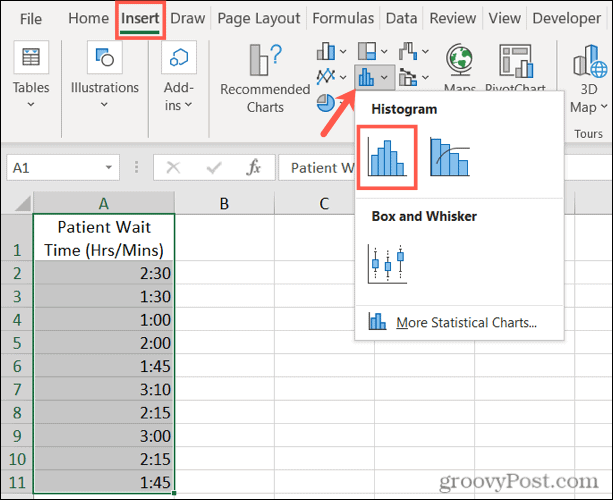
سوف يظهر المخطط في جدول البيانات الخاص بك. يحتوي على نمط افتراضي ، ويتم تكوين الصناديق تلقائيًا وفقًا لبياناتك. ولكن هذا هو المكان الذي يبدأ فيه تخصيص الرسم البياني الخاص بك.
تخصيص الرسم البياني في Excel
هناك جزءان رئيسيان لتخصيص الرسم البياني في Excel ، والاستخدام والمظهر. بدءًا بالأهم أولاً ، دعنا نلقي نظرة على تكوين الصناديق للمخطط الخاص بك لجعله أكثر فائدة.
تكوين المدرج التكراري
تسمى الأعمدة التي تراها في المدرج التكراري الخاص بك الصناديق. تُستخدم هذه لإظهار توزيع البيانات - كم مرة يتم تطبيق القيم على النطاقات. الحاويات هي نفس العروض ، لكن الارتفاعات تساوي عدد نقاط البيانات لكل سلة.
لفتح خيارات التنسيق للسلالات ، انقر بزر الماوس الأيمن فوق المحور الأفقي على الرسم البياني وحدد تنسيق المحور أو انقر نقرًا مزدوجًا فوق المحور.
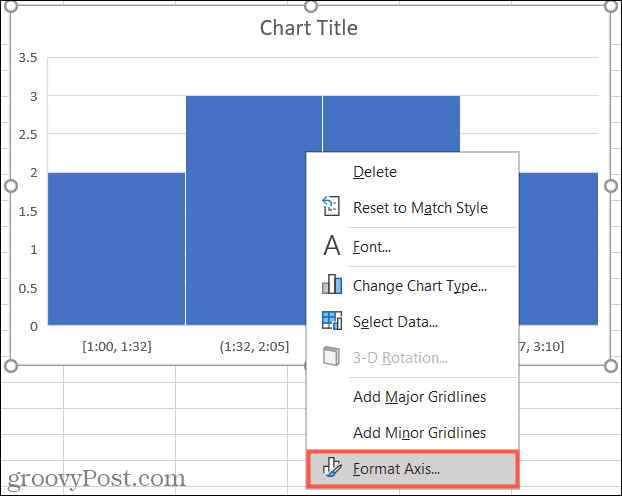
عند فتح الشريط الجانبي ، قم بالتوسيع خيارات المحور. يمكنك بعد ذلك ضبط التكوينات التالية:
بالتصنيف: إذا كانت بياناتك تستخدم نصًا بدلاً من أرقام ، يمكنك تحديد هذا الخيار. ثم يقوم الرسم البياني بتجميع الفئات وجمع القيم.
تلقائي: هذا هو الإعداد الافتراضي للمدرجات التكرارية في Excel ، والذي يقوم تلقائيًا بحساب وتعيين عدد الصناديق.
عرض الصندوق: يمكنك تغيير عرض الحاويات (الأعمدة) التي تظهر بإدخال رقم عشري في هذا القسم.
عدد الصناديق: هنا ، يمكنك إدخال العدد الدقيق للحاويات التي تريد استخدامها إذا كانت مختلفة عن نتيجة الإعداد التلقائي.
صندوق الفائض: استخدم هذه الحاوية للقيم فوق رقم عشري تدخله في المربع الموجود على اليمين.
صندوق تحت التدفق: استخدم هذه الحاوية للقيم الموجودة أسفل أو تساوي رقمًا عشريًا تدخله في المربع الموجود على اليمين.
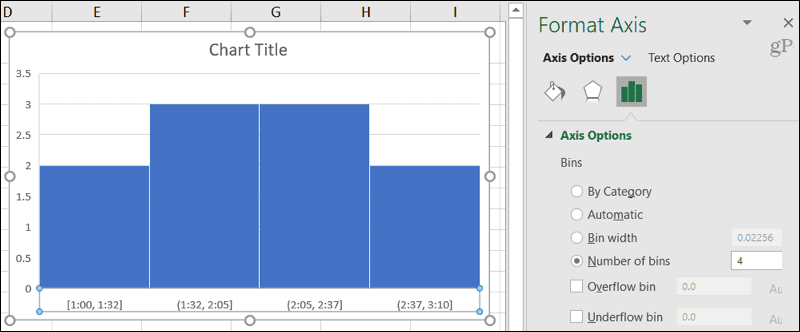
أسفل خيارات المحور في الشريط الجانبي ، يمكنك أيضًا التوسيع علامات التجزئة و عدد لضبط النقاط على الرسم البياني ، والفئة ، وكود التنسيق.
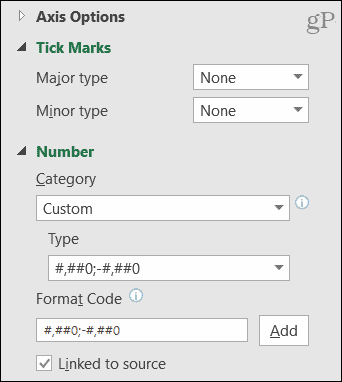
ضبط مظهر المدرج التكراري
إذا كنت ترغب في تغيير مظهر الرسم البياني وعناصر المخطط والعنوان ، فلديك الكثير من خيارات التنسيق.
على ال تصميم المخطط علامة التبويب ، يمكنك إضافة عناصر المخطط أو إزالتها أو تغيير النمط. ولكن يمكنك أيضًا تحديد تخطيط جديد ، أو ضبط تحديد البيانات الخاصة بك ، أو نقل المخطط إلى موقع آخر.

في ال تنسيق منطقة التخطيط الشريط الجانبي ، يمكنك اختيار ألوان وأنماط التعبئة والخط ، وتطبيق ظل أو تنسيق ثلاثي الأبعاد ، وإدخال حجم دقيق للمخطط أو قفله. لفتح الشريط الجانبي ، انقر بزر الماوس الأيمن على الرسم البياني واختر تنسيق المخطط أو انقر نقرًا مزدوجًا فوق المخطط.
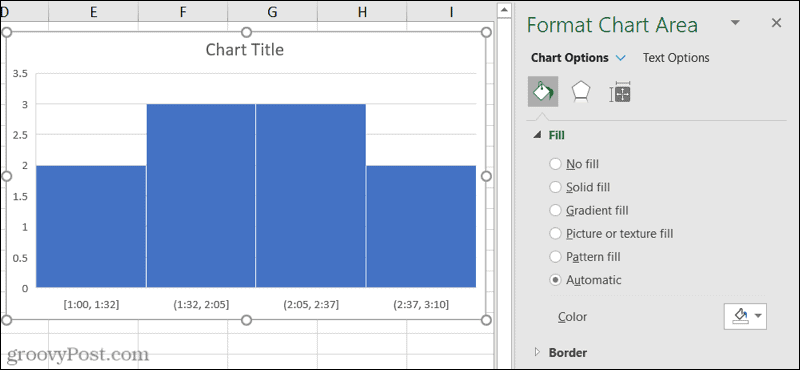
في Excel على Windows ، يمكنك عرض ملفات عناصر المخطط و أنماط المخططات الأزرار الموجودة على اليمين ببساطة عن طريق تحديد الرسم البياني.
- عناصر المخطط: قم بتحديد وإلغاء تحديد العناصر التي تريد عرضها على الرسم البياني. حدد عنصرًا لاختيار موضعه على الرسم البياني.
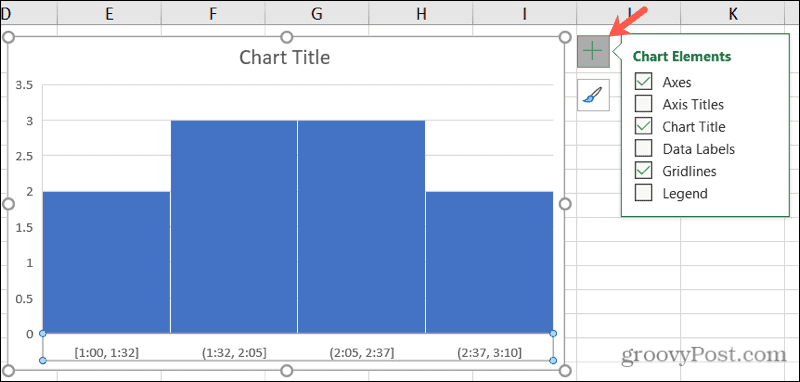
- أنماط المخططات: استخدم علامتي التبويب النمط واللون لإضفاء مظهر مختلف على المخطط.
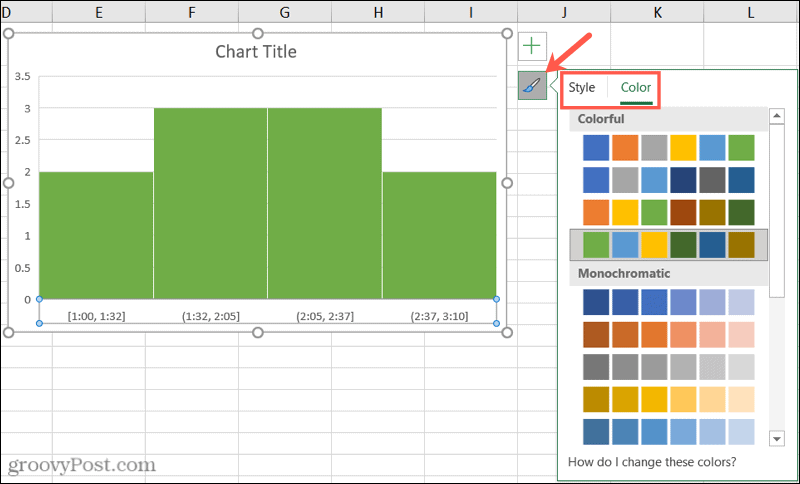
خيارات الرسم البياني الأخرى
فيما يلي بعض الخيارات الإضافية التي يمكنك تخصيصها للرسم البياني في Excel.
- حرك المخطط: انقر على الرسم البياني واسحبه حيث تريده على الورقة.
- تغيير حجم المخطط: انقر فوق الزاوية أو الحافة ثم اسحب للداخل أو للخارج لتغيير حجمها.
- أدخل عنوان المخطط: انقر فوق مربع نص عنوان المخطط على الرسم البياني وأدخل عنوانًا.

إظهار بيانات التردد الخاصة بك في الرسم البياني في Excel
نظرًا لأنه من السهل جدًا إنشاء مدرج تكراري في Excel ، ضع في الاعتبار بيانات التكرار. خيارات التخصيص وفيرة ، وقد يقدر جمهورك الصورة المرئية المفيدة!
للمزيد ، الق نظرة على كيفية عمل مخطط دائري في Excel لأنواع أخرى من البيانات أو كيفية إنشاء مخطط جانت لمشروعك القادم.
كيفية مسح Google Chrome Cache وملفات تعريف الارتباط وسجل التصفح
يقوم Chrome بعمل ممتاز في تخزين محفوظات الاستعراض وذاكرة التخزين المؤقت وملفات تعريف الارتباط لتحسين أداء متصفحك عبر الإنترنت. كيف ...
مطابقة الأسعار في المتجر: كيفية الحصول على الأسعار عبر الإنترنت أثناء التسوق في المتجر
لا يعني الشراء من المتجر أن عليك دفع أسعار أعلى. بفضل ضمانات مطابقة الأسعار ، يمكنك الحصول على خصومات عبر الإنترنت أثناء التسوق في ...
كيفية إهداء اشتراك Disney Plus ببطاقة هدايا رقمية
إذا كنت تستمتع بـ Disney Plus وترغب في مشاركتها مع الآخرين ، فإليك كيفية شراء اشتراك Disney + Gift مقابل ...
دليلك إلى مشاركة المستندات في المستندات وجداول البيانات والعروض التقديمية من Google
يمكنك بسهولة التعاون مع تطبيقات Google المستندة إلى الويب. إليك دليلك للمشاركة في المستندات وجداول البيانات والعروض التقديمية من Google مع الأذونات ...
